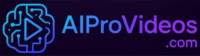Cómo utilizar FaceFusion, conceptos básicos para principiantes
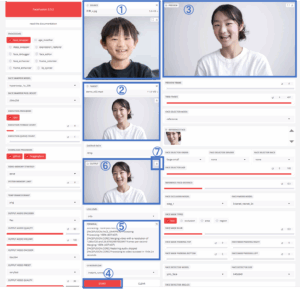
¿Qué es FaceFusion?
FaceFusion es una plataforma de sustitución y manipulación facial que utiliza tecnología de IA de vanguardia.
Puede sustituir de forma natural el rostro de una persona en una imagen o vídeo por otro rostro,
FaceFusion permite intercambiar rostros de alta calidad en tiempo real.
En concreto, utiliza una tecnología denominada Deepfake,
FaceFusion se utiliza en una amplia gama de campos, como la producción de películas y juegos, el entretenimiento y las redes sociales.
FaceFusion está disponible como código abierto, lo que lo hace flexible tanto para uso personal como comercial. También es compatible con la última tecnología de GPU (CUDA), lo que permite un procesamiento rápido y eficiente mediante GPU.
¿Qué es el código abierto?
Por código abierto se entiende el software cuyo código fuente está a disposición del público y puede ser utilizado, modificado y redistribuido libremente por cualquiera. Esto permite un desarrollo y actualización activos, y cuenta con el apoyo de la comunidad.
¿Cómo utilizar FaceFusion?introducción
Hay dos formas principales de utilizar FaceFusion.
a) Instalar y utilizar FaceFusion en su propio PC.
b) Utilizando un entorno de ejecución en la nube como Google Colab
Visión general, ventajas y desventajas de cada una
a) Instalar y utilizar en su propio PC
Especificaciones mínimas
SISTEMA OPERATIVO: Windows 10 o posterior, macOS o Linux más reciente
GPU (VRAM): 8GB mínimo
RAM: 16 GB o más
Especificaciones recomendadas
GPU (VRAM): 12 GB o más
RAM: 32 GB o más
Para herramientas de IA como FaceFusion, el rendimiento de la GPU, especialmente la capacidad de VRAM, afecta directamente a la velocidad de procesamiento.
Por lo tanto, para poder utilizarlas cómodamente,
Una GPU de alto rendimiento (RTX 3070, RTX 4060 o superior) y
y suficiente VRAM (12 GB o más) son muy recomendables.
Ventajas
- Fácil configuración del entorno: Con unos pocos clics, se instalan automáticamente varias herramientas de IA, incluida FaceFusion. Casi no se requieren conocimientos de línea de comandos.
- Se ejecuta en un entorno local: Se ejecuta localmente en su PC, por lo que no se ve afectado por la conexión a Internet o las limitaciones de Google Colab.
- Fácil de personalizar: Puedes cambiar libremente la configuración para adaptarla al entorno de tu PC.
Desventajas
- Depende de las especificaciones del PC: El procesamiento a alta velocidad requiere un PC con una GPU de alto rendimiento (se recomiendan 8 GB de VRAM o más). Los PCs de bajas prestaciones pueden ser lentos o inoperativos.
- Requisitos de almacenamiento: Se necesita algo de espacio de almacenamiento para guardar las herramientas y los archivos de los modelos en el PC.
- Tiempo de actualización: Algunas herramientas requieren que usted mismo gestione las actualizaciones.
Cómo instalar FaceFusion
FaceFusion es de código abierto, y el código fuente está disponible en GitHub del autor.
Si tienes los conocimientos y habilidades, puedes instalarlo personalizándolo por tu cuenta.
También es relativamente fácil de instalar utilizando Pinokio, una aplicación de escritorio para facilitar la instalación y ejecución de herramientas de IA.
b) Utilizando un entorno de ejecución en la nube como Google Colab
¿Qué es Google Colab?
Google Colaboratory (Google Colab) es un servicio en la nube gratuito (existen planes de pago) proporcionado por Google. Viene preinstalado con las librerías necesarias para el aprendizaje automático y el análisis de datos, y puedes ejecutar inmediatamente código Python sin ninguna configuración especial. Una característica particular de este servicio es la GPU gratuita, útil para el aprendizaje y la investigación en aprendizaje automático.
Ventajas
- No es necesario crear un entorno: Como se ejecuta en tu navegador, no hay necesidad de instalar software especial en tu PC; puedes usarlo incluso si tu PC tiene bajas especificaciones; también puedes usarlo en tu teléfono móvil.
También puedes utilizar el software desde tu teléfono móvil. - Compatible con GPU: Dispone de GPU (tarjetas gráficas) gratuitas de alto rendimiento para un procesamiento más rápido.
- Fácil de usar: Puede probar fácilmente FaceFusion simplemente escribiendo y ejecutando el código.
Desventajas
- Tiempo de ejecución limitado: La versión gratuita tiene limitaciones en cuanto a la duración de la sesión y el tiempo total de uso. No es adecuada para procesos largos.
- El entorno puede ser inestable: Dependiendo de la carga del servidor, la velocidad de procesamiento puede disminuir y las conexiones pueden caerse.
- Difícil de personalizar: Si desea personalizar FaceFusion según sus propias necesidades, necesitará tener algunos conocimientos de Python y de la línea de comandos.
Uso real (para principiantes)
(1) Iniciar Colab
Abra el enlace Colab proporcionado en este sitio (aiprovideos.com).
Haga clic en el siguiente enlace. Por supuesto, es gratis.
Se abrirá la siguiente pantalla de Colab. Si utilizas Chrome como navegador, comienza con tu cuenta de Google. Para otros navegadores, tendrás que iniciar sesión con tu cuenta de Google por separado.
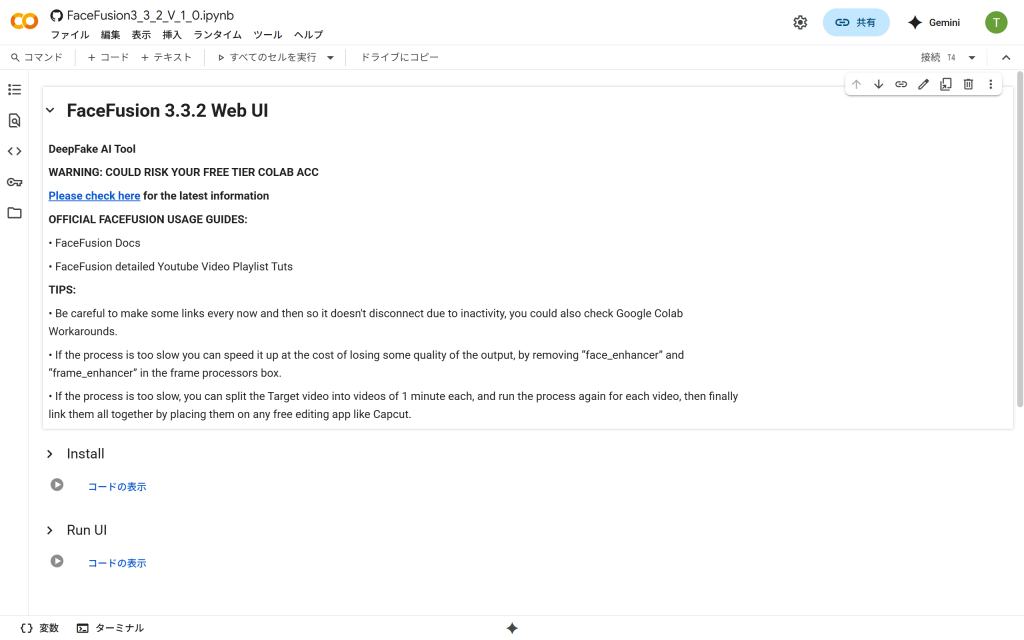
(2) Haga clic en Instalar.
La instalación tarda entre 8 y 10 minutos en completarse.
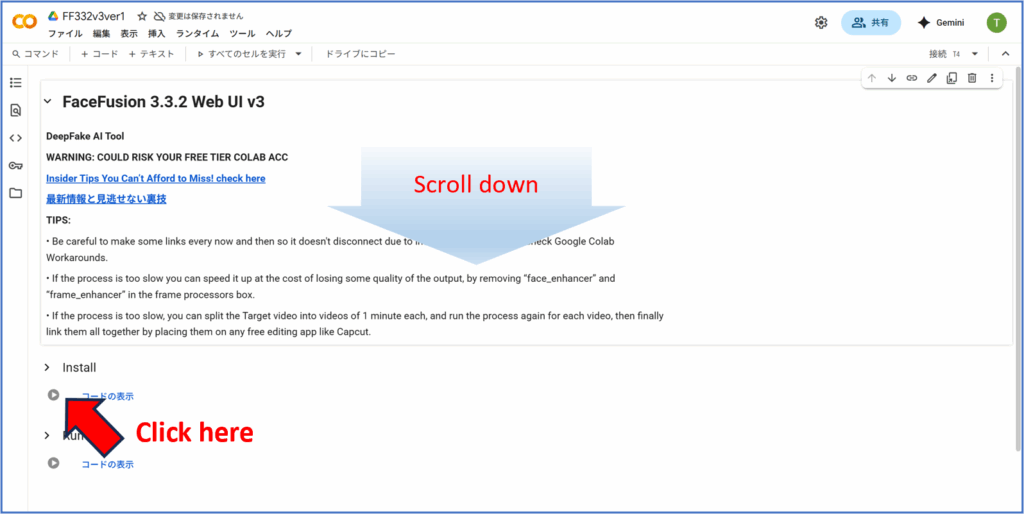
(3) Inicie la interfaz de usuario de FaceFusion.
una vez confirmada la finalización de la instalación descrita en (2), haga clic en «Ejecutar IU».
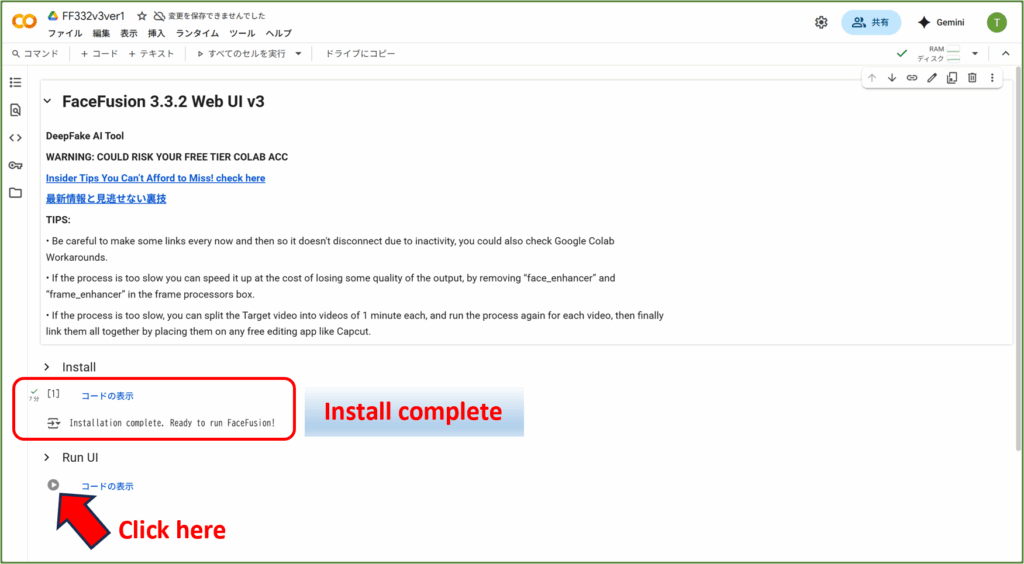
Una vez ejecutada la RUN UI, aparecerá un enlace a la interfaz de usuario de FaceFusion, haga clic en él.
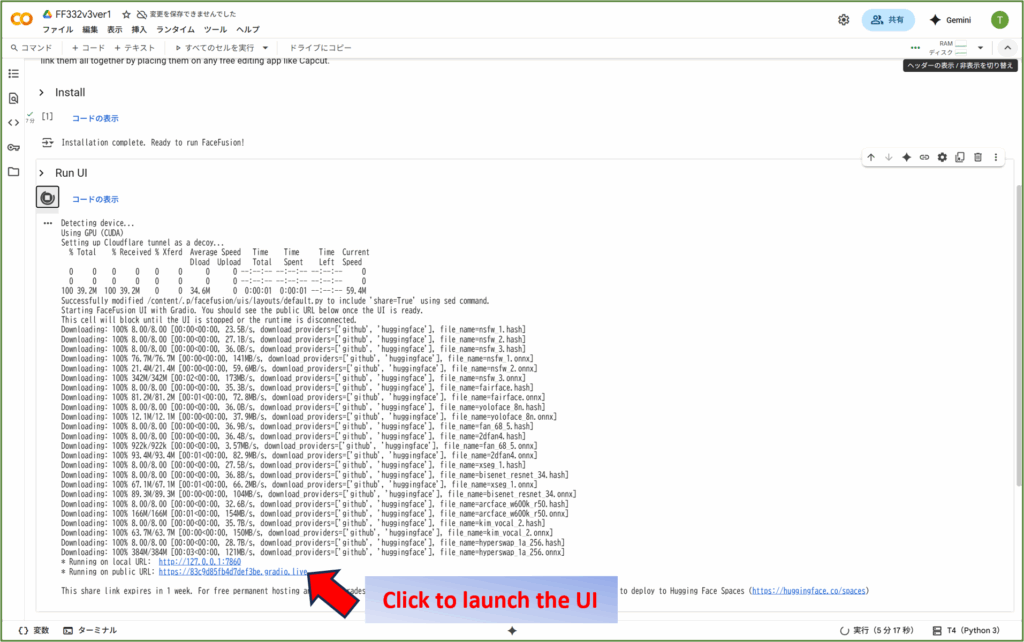
Aparecerá la pantalla de la interfaz de usuario de FaceFusion.
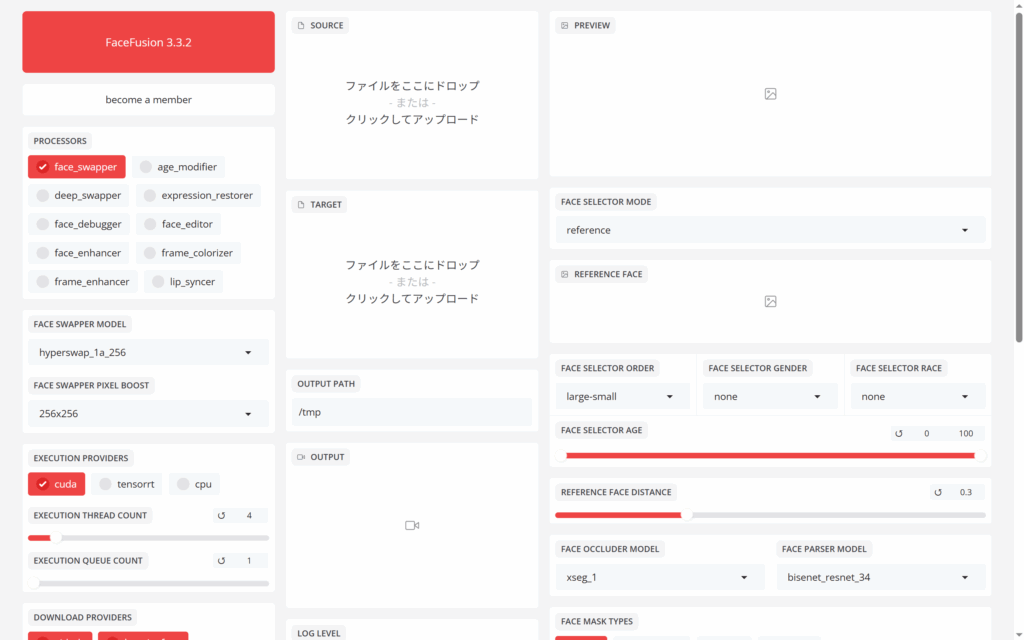
(4) Cómo utilizar la interfaz de usuario de FaceFusion
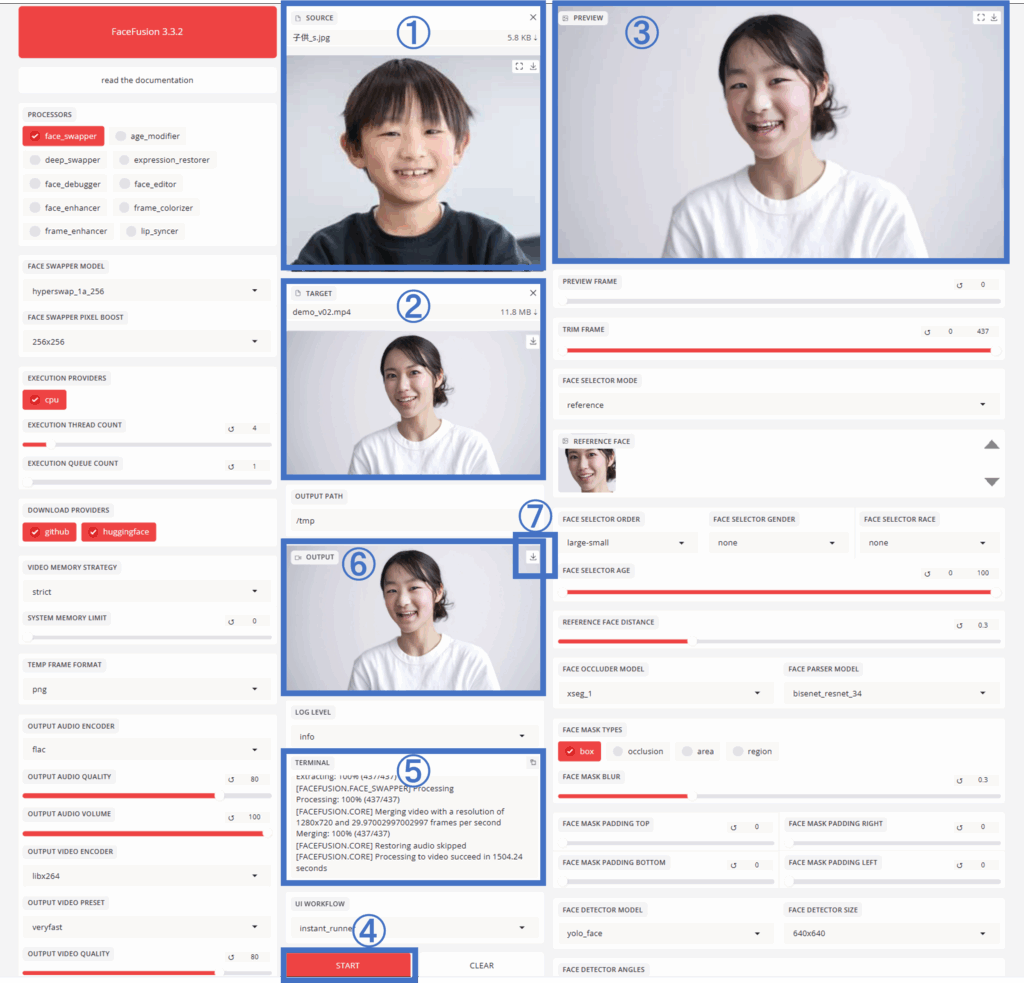
① Cargue la imagen de la cara que desea reemplazar.
② Cargue un vídeo de la cara que desea cambiar.
③ La imagen del rostro que desea sustituir aparecerá en la pantalla de referencia como referencia.
④ Haga clic en el botón «START». Se iniciará la generación de vídeo.
⑤ El proceso de generación de vídeo se mostrará en el terminal.
⑥ Cuando finalice el proceso de generación, se mostrará el vídeo.
⑦ Haga clic en «↓» para descargar el vídeo a su PC (smartphone).